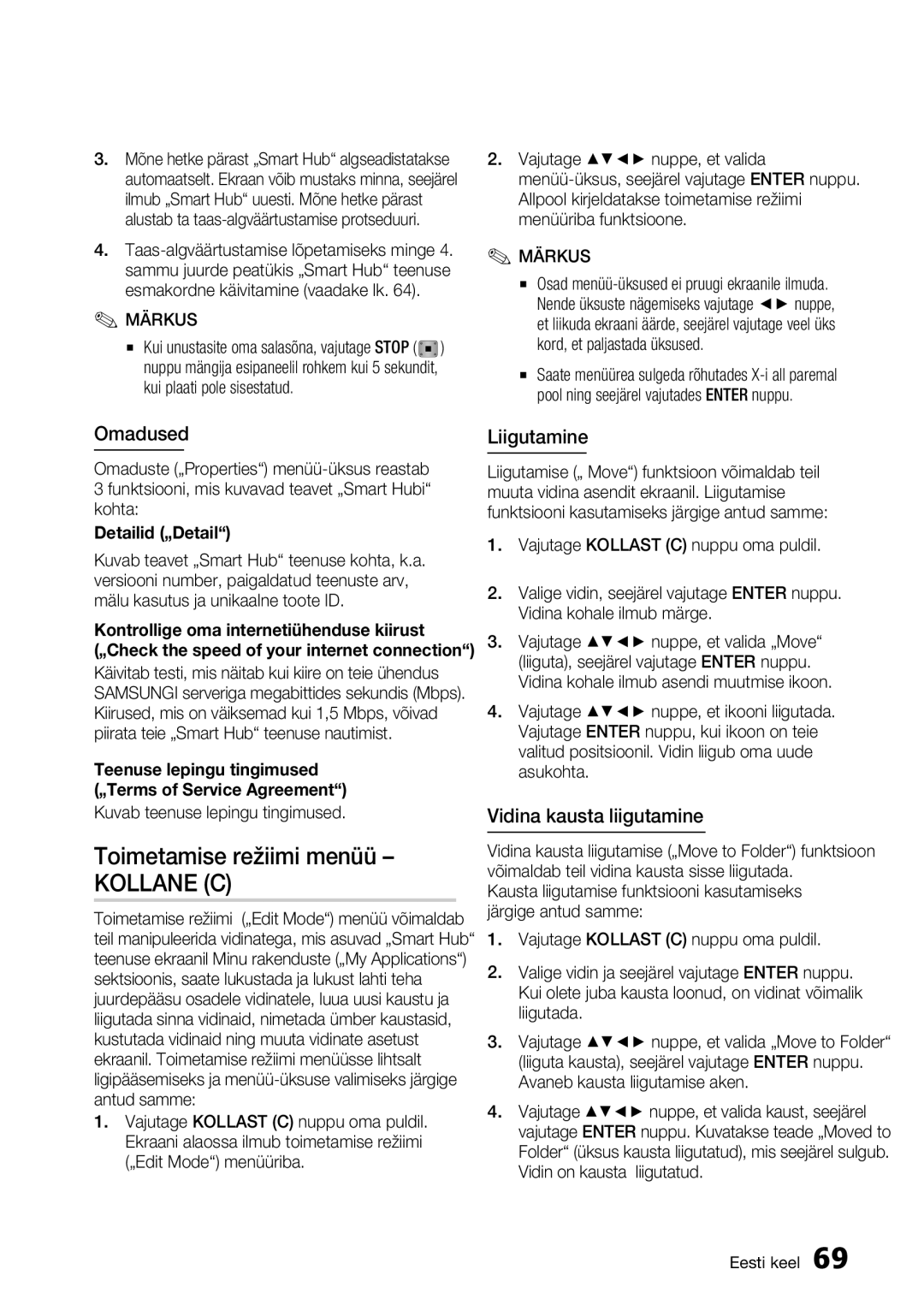„Blu-ray plaadimängija
Hoiatus
Ohutusalane teave
Ohutusalane teave
Ettevaatust
Ekraanikuva
Laad Riidela
Kõrvuti
Horisontaalselt
Autoriõigused
Sisukord
Pildi seadistused
Kuvatav ekraan
Seadistamine
Teleteksti kasutamine
Video USB
Plaadi tüüp Detailid
HD DVD DVD-RAM
DVD-ROM/PD/MV
DVD-VIDEO
Alustamine
Märkused USB-ühenduse kohta
Ärge kasutage USB-mälupulka. Me ei toeta USB-mälupulka
Faililaiend
Videofaili tugi
Videokoodek
Bitikiirus Helikoodek
XVID, MPEG4 SP, ASP
Tarvikud
DivX-subtiitrite toetatud failiformaadid
Muusikafaili tugi
Märkus
Esipaneel
Tagapaneel
Kaugjuhtimispult
Kaugjuhtimispuldi tutvustus
Patareide paigaldamine
Takistused
Kaugjuhtimispuldi seadistamine Juhitavate telerite koodid
TV Power
TV Source
TV Mute
Teleriga ühendamine heli/video- ja RF-kaablite abil
Ühendused
Maapealne Antenn Teler
RF-KAABEL
HDMI-kaabel pole kaasas
Teleriga ühendamine
Punane Valge Punane Sinine Roheline
Meetod Teleriga ühendamine komponent parem kvaliteet
Meetod Teleriga ühendamine videokaabli abil hea kvaliteet
Helisüsteemiga ühendamine
Meetod Helikaabel
Juhtmega võrk
ConnectingVõrgugatoühendaminet Network
Või Lairibamodem Integreeritud ruuteriga Ruuter
Lairibateenuse pakkuja
Juhtmevaba võrk
WEP OPEN/SHARED, WPA-PSK TKIP/AES, WPA2-PSK TKIP/AES
WLAN-adapter pole komplektis
Seadistamine
Enne alustamist Algsed seadistused
Seadistuste menüüsse sisenemine
Teleri vaatamine
Kanaliloend
Kanaliloend
Peamenüü
Kanalihaldus
Kanalite haldusekraan
Kuidas kasutada Tools tööriista nuppu
Seadistused
Ekraan
3D seadistused
3D „Blu-ray plaadi taasesitusrežiim
„Smart Hub menüü ekraani suurus
Teleri kuvasuhe
„BD Wise Ainult Samsungi toodetele
Eraldusvõime
Resolutsioon vastavalt väljundrežiimile
„DTV Smart Resolution
„Movie Frame 24Fs
Hdmi värviformaat
Peatatud režiim
„HDMI Deep Color režiim
Täiskaadrilaotus
Digitaalne väljund
Digitaalse väljundi „Digital Output valimine
Kuni
PCM
PCM alladiskreetimine
Dünaamilise diapasooni reguleerimine
Allamiksimise režiim
Kanalid
Kaabelühenduse otsingu valik
Käsitsi otsing
Kanaliloendi edastamine
CI kaart
Võrguseadistused
Juhtmega võrk
Võrk
Vajutage nuppu, et liikuda sättele „DNS Mode DNS-režiim
Vajutage Enter nuppu, et valida „IP Mode IP-režiim
Juhtmevaba võrk
Numbrite sisestamiseks kasutage puldil olevaid numbrinuppe
„Windows XP Tehke paremklõps võrgu „Network ikoonil
Juhtmevaba võrguühenduse seadistamine Käsitsi
Klõpsake avanevas dialoogiaknas sättele
Kuvatakse võrgustaatuse ekraan
„One Foot Connection
Võrgustaatus
Vajutage nuppe, et valida „One Foot Connection
Oodake, kuni ühendus automaatselt luuakse
Algsed seadistused
BD-LIVE internetiühendus
„Anynet+HDMI-CEC
BD-andmete haldus
DivX videolaenutus
Ajavöönd
Algseadistamine
„Blu-ray plaadi vanemakontroll
Võrgu kaugjuhtimispult
Esiekraan
Tarkvara uuendamine
Üldine
Valige „By USB USB-ühenduse abil
USB-ühenduse abil
Valige „By Disc plaadi abil
Allalaadimine ooterežiimis
Võtke ühendust Samsungiga
Taasesitus
Põhifunktsioonid
3D-muundur
Plaadi struktuur
Pealkirjamenüü kasutamine
Plaadimenüü kasutamine
Pealkirjaloendi taasesitus
Hüpikmenüü kasutamine
Aegluubis taasesitus
Peatüki vahelejätmine
Astmeline taasesitus
Otse soovitud stseenile liikumine
Vajutage taasesituse ajal Tools nuppu
Vajutage nuppe, et valida „Repeat Mode kordamise režiim
Normaalesitusse naasmiseks vajutage uuesti Tools nuppu
Kasutades „BD Wise funktsiooni, antud menüüd ei kuvata
Vajutage nuppe, et valida soovitud heli keel
Heli keele valimine Subtiitrite keele valimine
Bonusview seadistamine
Teabe valimine
Muusika kuulamine
Vajutage nuppe, et valida soovitud kaameranurk
Esitusloend
Heliplaadi CD-DA/MP3-plaadi kordamine
Piltide esitamine
JPEG-failide esitamine
Slaidiesituse funktsiooni kasutamine
Meedia esitamine „Media Play
Slaidiesituses pausi tegemiseks vajutage uuesti Tools nuppu
Pildi seadistused
Digitelevisiooni funktsioonid
Heli keele valimine
Kuvatav ekraan
Käesoleva kanali lukustamine
„Dual I II valimine
Kaabelühendusele lülitumine
Lemmikute hulka lisamine
Programmeerimise haldamine
Saatekava kuva
Saate tühistamiseks või
Muutmiseks
Digitelevisiooni vaatamine 3D-efektiga
Teleteksti kasutamine
Tüüpiline teleteksti lehekülg
Võimaliku täiendava lehekülje
Hetkel vaadatava telekanali salvestamine
Edasijõudnud funktsioonid
Salvestamine
Salvestamises pausi tegemine
Telesaate salvestamise ajal plaadi taasesitamine
Ajanihke funktsioon
Kui plaati pole sisestatud
Teave ajanihke funktsiooni kohta
Ajanihke funktsiooni tühistamine
Salvestatud pealkirja taasesitus
„Smart Hub teenuse esmakordne käivitamine
Võrguteenused
„SmartHub teenuse kasutamine
Määrake võrguseadistused. Vaadake lk
Mängija ja uute rakenduste tutvustuse
„Smart Hub teenuse kiire ülevaade
Kui vaatate „Blu-ray plaati
Sisselogimiseks
Konto loomine
Klaviatuuri kasutamine
Käesolev klaviatuur
Et tähemärki kustutada
Korrake samme 7 ja
Kontosse sisselogimine
Sammu juurde peatükis Konto haldus
Oma „Smart TV kontosse sisselogimiseks järgige antud samme
Salasõna muutmine
Teenuse konto registreerimine
Teenuse kontode eemaldamine
Konto deaktiveerimine
Omadused
Toimetamise režiimi menüü
Liigutamine
Vidina kausta liigutamine
Kausta ümbernimetamine
Uus kaust
Lukustamine
Üksuste toimetamine kaustas
Lukust vabastamine
Tasulised rakendused
Kustutamine
„SAMSUNG Apps
„SAMSUNG Apps kategooriate järgi
„SAMSUNG Apps ekraani kasutamine
Minu konto
Abi
„AllShare funktsiooni kasutamine
Automaatne salvestamine
Sisestage BD-LIVE’i toetav „Blu-ray plaat
Veaotsing
Lisa
Tehasesätetele Kasutage seda ainult äärmisel vajadusel
Unustasite salasõna
BD-andmed Kui kogete muid probleeme
Samsungi teeninduskeskusega
Teleri vaatamine 3D-funktsiooni kasutades
Toote remont
WEP OPEN/SHARED
Hdmi
WPA-PSK TKIP/AES
WPA2-PSK TKIP/AES
Vastavuse ja ühilduvuse teatis
„Cinavia teade
Võrguteenusest lahtiütlemine
Litsents
Lisa
Prantsusmaal võib antud seadet kasutada vaid siseruumides
Võtke ühendust Balti riikide Samsungi esindusega
Tootes olevate patareide korrektne kõrvaldamine